2023-07-08 252
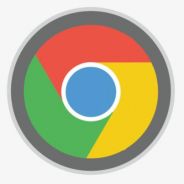
谷歌64位浏览器下载v81.0.4044.138
谷歌64位浏览器v81.0.4044.138是一款拥有简单、高效、易用性的设计搜索工具,不仅主题可为浏览器增添色彩和乐趣,而且可以方便快捷、随心所欲地排列和整理标签页,只需在"新标签页"页面中轻点您最常访问的网站的缩略图,就可以转到您最喜欢的网站上,感兴趣的用户可以进行下载安装。
解决方法:
1、打开谷歌浏览器,点击右上设置;

2、点击设置;

3、在设置弹窗里找到扩展程序;

4、选择开发者模式点开,就可以看见加载解压扩展程序;

5、打开插件伴侣,将无法安装插件进行打包解压;

6、然后在扩展程序弹窗里,刚刚开启的开发者模式中找到加载以解压的扩展程序,找到解压插件的文件即可,如图所示,即可安装成功。

以上就是谷歌浏览器安装不了插件的解决方法,有遇到无法安装谷歌浏览器插件,可以按上面的方法来进行解决。
原文链接:https://www.000nw.com/6008.html
=========================================
https://www.000nw.com/ 为 “电脑技术吧” 唯一官方服务平台,请勿相信其他任何渠道。
电脑技术 2023-07-23
系统教程 2023-07-23
应用技巧 2023-07-23
系统教程 2023-07-23
软件办公 2023-07-11
软件办公 2023-07-11
软件办公 2023-07-12
软件办公 2023-07-12
软件办公 2023-07-12
系统教程 2023-07-23
扫码二维码
获取最新动态
